やりたいこと
Blenderで左右対称のオブジェクトを作成。
ここでは2つの方法を紹介します。
環境
Blender:3.4.1
モディファイアーによる左右対称
モディファイアー
左右対称にしたいオブジェクトを作成します。
モードをオブジェクトモードにして、作成したオブジェクトを選択します。
今回は下のようなオブジェクトを用意しました。
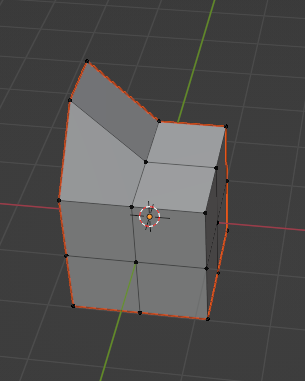
モディファイアープロパティタブから”モディファイアーを追加”を選択します。
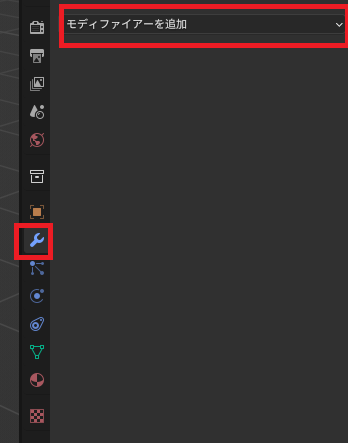
表示される一覧から”ミラー”を選択します。
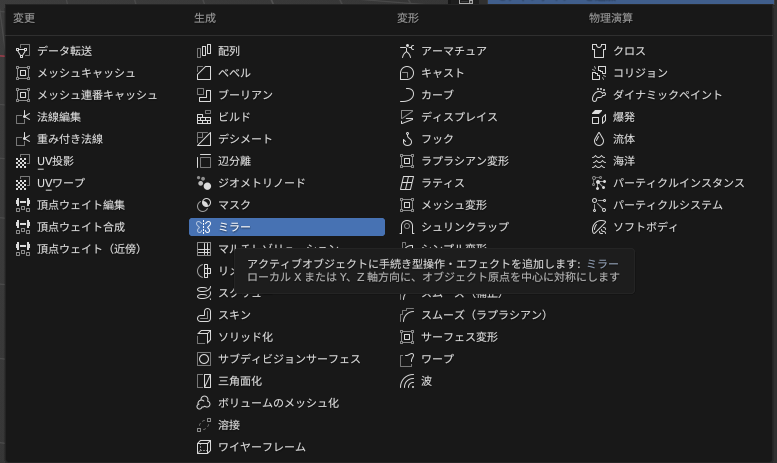
結果
モディファイアーを追加した時点で以下のようにオブジェクトが左右対称になります。
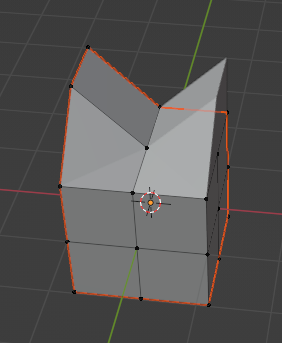
X軸以外の対称
X軸以外で対称にする場合は、以下の”座標軸”の対象にする軸を選択します。(複数選択可)
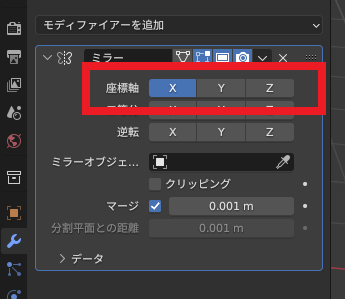
修正
対称の原点はオブジェクトの原点(黄色の点)です。
以下の手順で改善することがあります。
オブジェクトの原点が意図していない場所にある場合は以下のページを参照して修正してください。
メッシュメニューによる左右対称
左右対称にしたいオブジェクトを作成します。
今回は下のようなオブジェクトを用意しました。
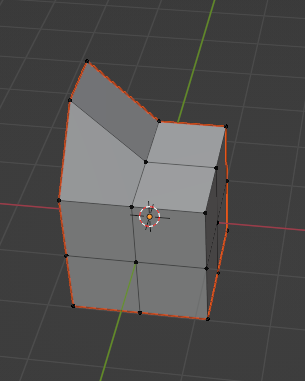
モードを”編集モード”にして、左右対称にしたい頂点を選択します。(すべての点を選択する必要はありません)
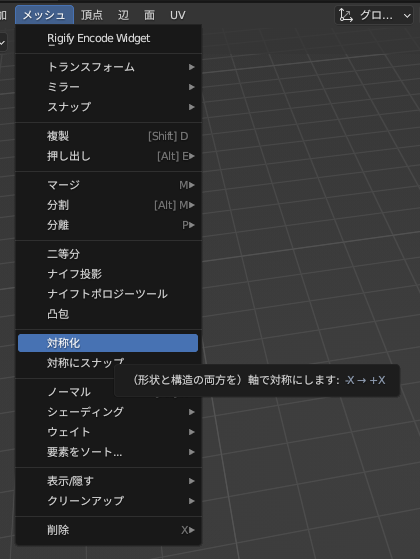
”メッシュ”メニューから”対称化”を選択します。
結果
上記の操作で以下のように左右対称のオブジェクトになります。
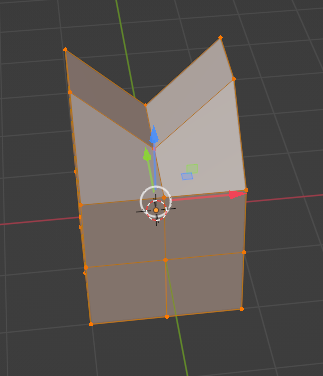
修正
対称の原点はオブジェクトの原点(黄色の点)です。
以下の手順で改善することがあります。
オブジェクトの原点が意図していない場所にある場合は以下のページを参照して修正してください。
X軸以外の対称
X軸以外の対称にする場合や意図した対称の方向になっていない場合は、”対称化”実行後に左下に表示される以下のプルダウンから対称の方向を選択します。
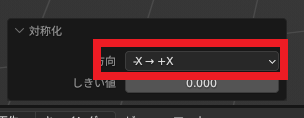
二つの方法の違い
二つの方法は結果は似ていますが違いがあります。
左右対称の対象
モディファイアーによる左右対称
オブジェクト全体が対象です。
メッシュメニューによる左右対称
選択頂点が対象です。
左右対称の保持
モディファイアーによる左右対称
モディファイアーのベースになる領域(例では左側)を編集すると自動的にモディファイアーで作成される領域が更新され左右対称が保たれます。
メッシュメニューによる左右対称
頂点は個別に操作可能です。
左右対称は保持されません。
実行後の作成された点の操作
モディファイアーによる左右対称
操作できません。
モディファイアーで作成された領域はメッシュではありません。
操作するには”モディファイアープロパティ”の対象のミラーに表示される”Ⅴ”をクリックして”適用”をクリックする必要があります。
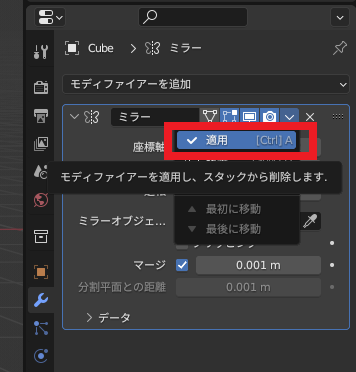
適用を実行した後は、メッシュになり作成された点を編集できますが左右対称は保持されなくなります。
メッシュメニューによる左右対称
操作できます。


コメント